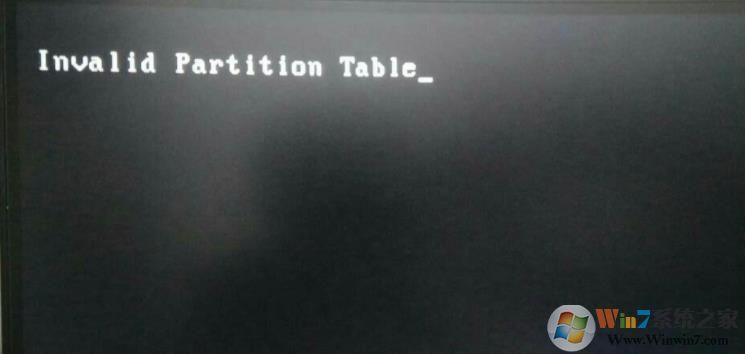
步骤如下:
1、首先制作一个U盘启动盘,如何制作可参考:u盘启动盘制作方法
2、插入U盘重新启动,然后,按U盘启动选择键,如F12 (不同的电脑都不一样 如何设置u盘启动?bios设置u盘启动教程+U盘启动快捷键大全)

3、U盘启动之后在主菜单界面用键盘方向键“↓”将光标移至“【Win8PE标准版(新机器)”,回车确定,如图所示:
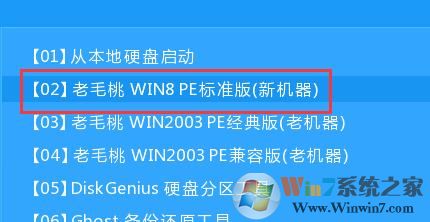
4、在窗口中双击打开Diskgenius分区工具,如图所示:

5、在Diskgenius分区工具界面中,点击硬盘选择重建主引导记录,如图所示:
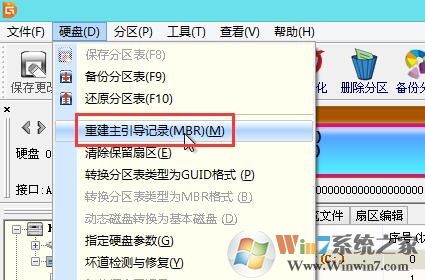
6、随后在提示框中,点击是即可,如图所示:
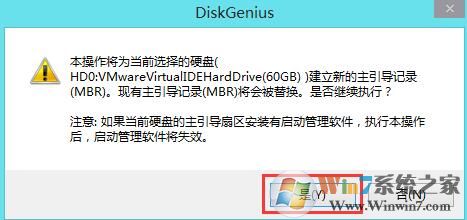
7、接着即可看到弹窗,提示任务成功完成,点击确定即可,如图所示:
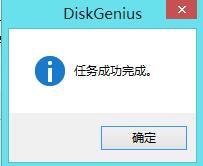
修复完成之后,我们再重新启动电脑,就可以发现一些正常可以进入了。
如果以上方法无效,那么需要到BIOS中查看你的硬盘设置是否正确,如果是win10改Win7的话,UFEI要设置为传统启动方式,这点大家需要注意。